Как установить Telegram в Linux?
Телеграмма Посланник это приложение для обмена мгновенными сообщениями ориентированы на отправку и получение текстовых и мультимедийных сообщений. Первоначально сервис использовался для мобильных телефонов, а в следующем году — для мультиплатформенности. доступно более чем для 10 операционных систем: Android, iOS, macOS, Windows, GNU / Linux, Firefox OS, веб-браузеры и др.
Между его основные характеристики мы можем выделить хостинг исторического контента интегрированная, 6 и возможность сохранять контент из разговоров, файлы до 1.5 ГБ, включая документы, мультимедийную и графическую анимацию, глобальный поиск контента, контактная книга, звонки, телеканалы, супергруппы и др.
Telegram используйте свою инфраструктуру с технологией MTProto. В дополнение к основным функциям он предлагает платформу ботов, которая, помимо интеллектуальных разговоров, может выполнять другие услуги и дополнять опыт общения.
Чтобы установить Telegram в Linux, у нас есть несколько простых способов установки, с помощью которых мы можем наслаждаться приложением, не вставая с рабочего стола.
Индекс
- 1 Как установить Telegram на Ubuntu 18.04 и производные?
- 2 Как установить Telegram на Debian Sid?
- 3 Как установить Telegram на Fedora 28 и производные?
- 4 Как установить Telegram на Arch Linux и производные?
- 5 Как установить Telegram из Snap?
- 6 Как установить Telegram из Flatpak?
- 7 Как удалить Telegram из Linux?
Как установить Telegram на Ubuntu 18.04 и производные?
Оттого мы будем поддерживать сторонний репозиторий для установки приложения. Мы должны открыть терминал и выполнить следующую команду:
sudo add-apt-repository ppa:atareao/telegram
Сделано сейчас обновляем репозитории и устанавливаем приложение с:
sudo apt updatesudo apt install telegram
Как установить Telegram на Debian Sid?
Только для этой версии Debian у нас есть приложение в официальных репозиториях, только для установки мы должны выполнить на терминале:
sudo apt-get install telegram-desktop
Но что происходит для более старых версий, не беспокойся мы можем установить Telegram из Snap и Flatpak ниже я делюсь командами для этого.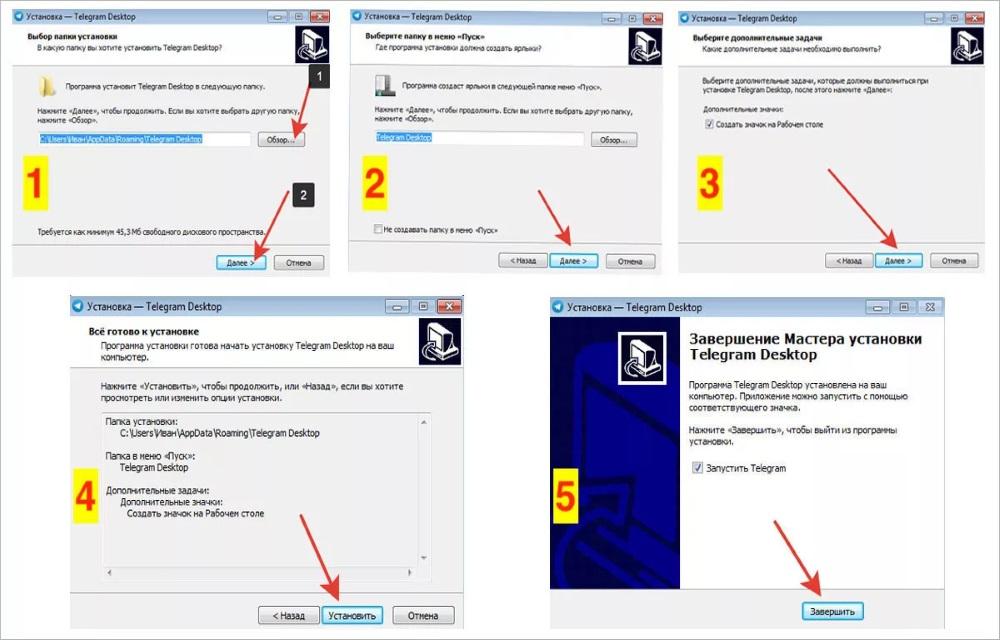
Как установить Telegram на Fedora 28 и производные?
В случае Fedora и ее производные, мы можем установить это приложение cв справке по репозиторию RPMFusion, что необходимо, чтобы он был установлен и включен в вашей системе.
Чтобы установить это просто запустите следующую команду:
sudo dnf install telegram-desktop
Как установить Telegram на Arch Linux и производные?
Для случая Arch Linux, у нас есть два пакета Внутриe Репозитории AUR Телеграмма-рабочий стол-корзина и пакет Telegram-Desktop-Git, в основном с любым из них вы получаете приложение.
Хотя рекомендуется мусорное ведро Поскольку он всегда будет брать самую последнюю версию непосредственно из пакета, предлагаемого разработчиками Telegram, в дополнение к этому, если вы попытаетесь скомпилировать git, с моей точки зрения, вы слишком сильно повредитесь.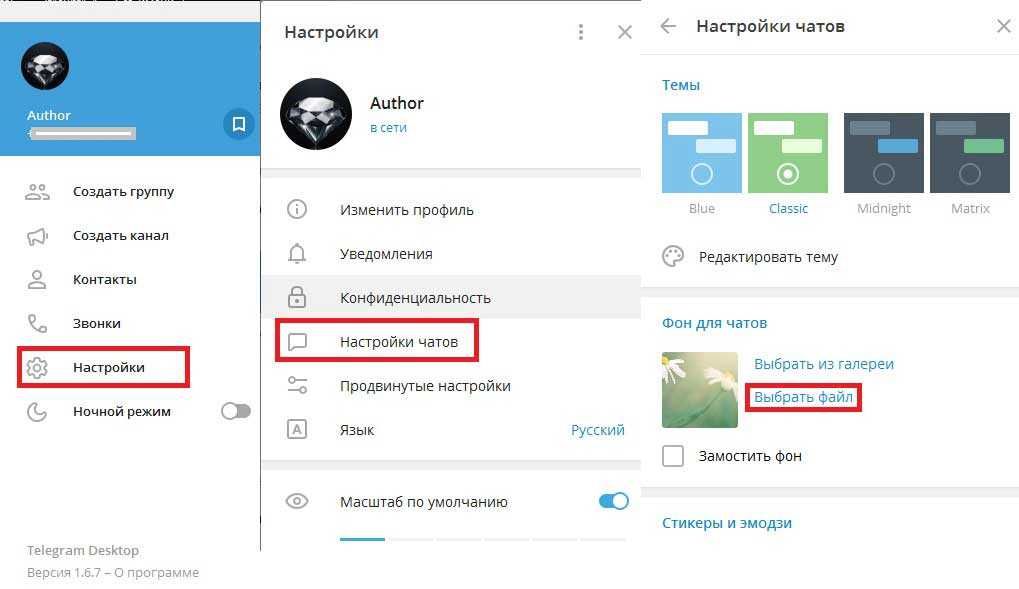
Для вашей установки вам нужно установить Yaourt в вашей системе и только вы должны выполнить следующую команду:
yaourt -S telegram-desktop-bin
Как установить Telegram из Snap?
Для остальных раздач и даже вышеупомянутых мы можем установить приложение из оснасткиНам нужно только включить эту технологию в нашей системе.
Сейчас мы должны открыть терминал и запустить следующая команда:
sudo snap install telegram-desktop
Как установить Telegram из Flatpak?
Если вам не нравится Snap или он у вас не включен, вы можете пользоваться Telegram на своем компьютере, установив приложение с помощью Flatpak, таким же образом. у вас должна быть включена эта технология в вашей системе.
El команда установки это:
sudo flatpak install --from https://flathub.org/repo/appstream/org.telegram.desktop.flatpakref
Как удалить Telegram из Linux?
Если вы хотите удалить приложение из своей системы, вы можете сделать это, выполнив команду удаления программного обеспечения из вашей системы пакетов, если вы использовали любой из способов установки отсюда, Делюсь командами по удалению Telegram с компьютера:
Для Ubuntu:
sudo apt remove telegram
В случае Debian:
sudo apt remove telegram-desktop
Если вы установили с помощью Snap:
sudo snap remove telegram-desktop
Для Arch Linux и производных мы устраняем с помощью:
sudo pacman -R telegram-desktop-bin
В случае Fedora вы удаляете с помощью:
sudo dnf remove telegram-desktop
Если вы установили приложение с Flatpak:
sudo flatpak uninstall org. telegram.desktop
telegram.desktop
Вышло обновление Telegram 2023. Здесь переводчик чатов и много долгожданных изменений
Вечером 3 февраля состоялся релиз большого обновления Telegram, которое получило кодовый номер 9.4 и стало первым для мессенджера в 2023 году. Разработчики вышли из праздничной спячки, анонсировав сразу 10 изменений. Они затрагивают не только внешний вид приложения, но и его функции. Теперь вы сможете переводить чаты, ставить анимированные эмодзи на аватар и предлагать их своим контактам. Это далеко не все нововведения, ожидающие вас в версии 9.4, так что давайте вместе посмотрим, как изменился Телеграм после обновления.
Это обновление сделает ваш аватар уникальным, а мессенджер — более функциональным
Содержание
- 1 Что появилось в обновлении Телеграм 2023
- 1.1 Эмодзи для аватара в Телеграм
- 1.2 Перевод чатов Телеграм
- 1.3 Как посмотреть кэш Телеграм
- 2 Как обновить Телеграм на Андроид
Что появилось в обновлении Телеграм 2023
Новая версия Телеграм предлагает всем пользователям 10 свежих наборов эмодзи.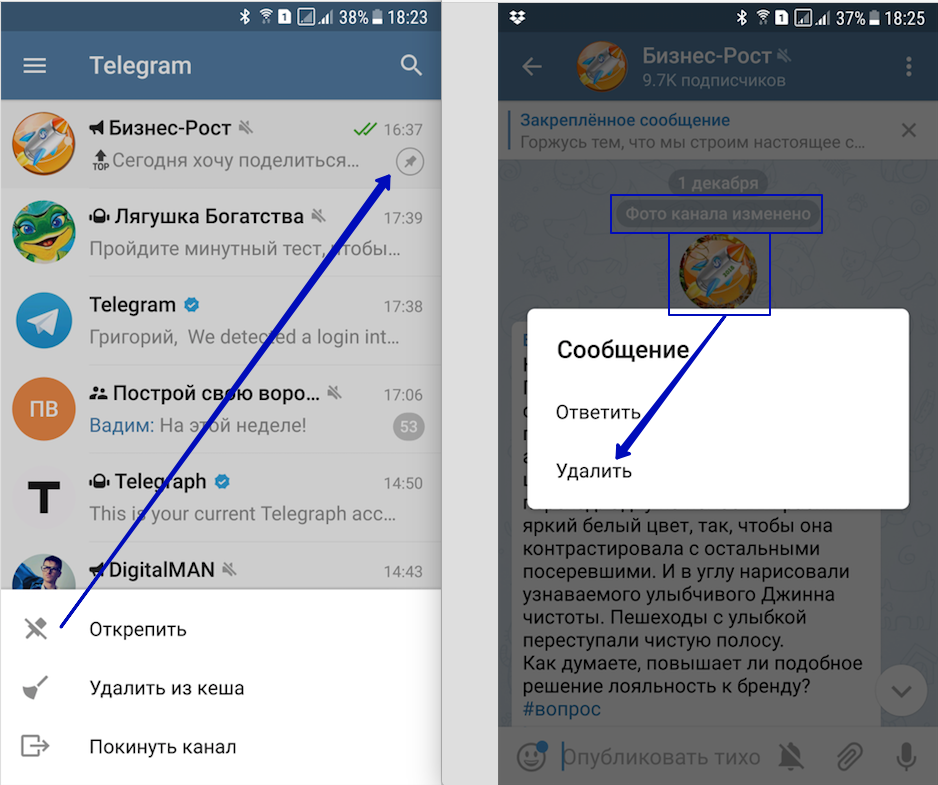 Как заявляют разработчики, апдейт 9.4 добавляет сразу несколько сотен изображений. Теперь их стало так много, что пришлось сделать поиск по категориям в панели смайликов. Кроме того, художники создали новые анимированные эмодзи в Телеграм, нажимая на которые вы будете видеть полноэкранную анимацию. Также их можно использовать в качестве реакций.
Как заявляют разработчики, апдейт 9.4 добавляет сразу несколько сотен изображений. Теперь их стало так много, что пришлось сделать поиск по категориям в панели смайликов. Кроме того, художники создали новые анимированные эмодзи в Телеграм, нажимая на которые вы будете видеть полноэкранную анимацию. Также их можно использовать в качестве реакций.
С обновлением Телеграм выбирать эмодзи стало удобнее
Разработчики ботов в обновлении 9.4 получили возможность встраивать кнопки для быстрого выбора каналов или людей в соответствии с заданными требованиями, ну а администраторы групп теперь могут разрешать или запрещать отправку в чат 9 видов медиа, будь то фото или голосовые сообщения. Мало для первого обновления Telegram 2023? Тогда взгляните на главные изменения мессенджера, заслуживающие более пристального внимания.
⚡ Подпишись на Androidinsider в Дзене, где мы публикуем эксклюзивные материалы
Эмодзи для аватара в Телеграм
Пожалуй, самой крутой фишкой новой версии приложения являются эмодзи для аватаров. Причем это не какие-то скучные смайлики, а анимированные изображения, которые поддаются кастомизации на любой вкус:
Причем это не какие-то скучные смайлики, а анимированные изображения, которые поддаются кастомизации на любой вкус:
- Откройте настройки аккаунта.
- Нажмите кнопку добавления фото, а затем — «Выбрать эмодзи».
- Выберите понравившийся эмодзи и настройте его фон.
- Нажмите кнопку «Добавить фото профиля».
У каждого эмодзи для аватара есть анимация
Теперь ваша карточка выглядит действительно круто!. Но это не все, ведь анимированный аватар эмодзи можно поставить не только себе, но и любому контакту в Telegram:
- Тапните по аватару одного из ваших контактов.
- Нажмите на «три точки», а потом — «Изменить контакт».
- Последовательно откройте «Предложить фото» и «Выбрать эмодзи».
- Создайте эмодзи.
- Нажмите кнопку «Предложить фотографию».
Вы можете предложить контакту поменять фото или установить эмодзи в качестве его аватара только на своем устройстве
После этого в чате с контактом появится предложение поменять фото на эмодзи.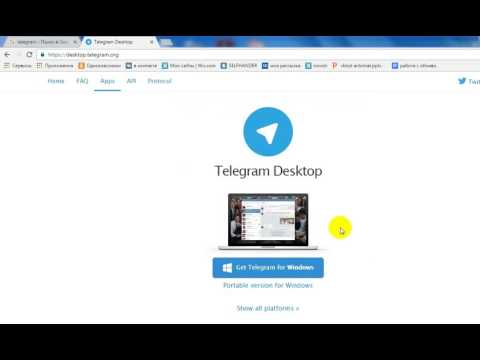 Если ваш товарищ откажется принять новый аватар, действуйте иначе: в настройках контакта нажмите «Установить фото». Но тогда анимированный эмодзи в качестве картинки профиля будет виден только вам.
Если ваш товарищ откажется принять новый аватар, действуйте иначе: в настройках контакта нажмите «Установить фото». Но тогда анимированный эмодзи в качестве картинки профиля будет виден только вам.
❗ Поделись своим мнением или задай вопрос в нашем телеграм-чате
Перевод чатов Телеграм
В прошлом году разработчики мессенджера представили функцию перевода сообщений в Телеграм, а в обновлении 9.4.0 добавили переводчик чатов. Чтобы им воспользоваться, нужно нажать кнопку «Перевести» в выпадающем окне под шапкой.
Вы можете перевести сообщения в чате на любой из доступных языков
С помощью новой функции можно переводить не только чаты, но и целые телеграм-каналы наподобие того, где мы оперативно рассказываем обо всем самом интересном из мира Android, а вы делитесь своим мнением. Правда, есть один нюанс: перевод чатов Telegram доступен лишь обладателям подписки Telegram Premium. Ее цена составляет 299 ₽/мес.
Чтобы воспользоваться переводчиком чатов, придется оформить подписку
Однако! Вместе с обновлением 9.4 появился Telegram Premium со скидкой для тех, кто решит подписаться сразу на год. Тогда цена составит примерно 166 ₽/мес. Забавно, но даже так Telegram Premium все равно дороже, чем подписка Яндекс Плюс, которую в 2023 году можно подключить всего за 83 ₽/мес.
🔥 Загляни в телеграм-канал Сундук Али-Бабы, где мы собрали лучшие товары с АлиЭкспресс
Как посмотреть кэш Телеграм
Последним в нашем списке, но не последним по значимости нововведением Telegram 9.4 является новая статистика в разделе настроек «Данные и память». Здесь появились круговые диаграммы, иллюстрирующие расход трафика, а также использование памяти. Кнопка очистки осталась на месте.
Настройки данных и памяти стали удобнее, а еще появилась возможность включить автозагрузку медиа или ограничить ее в соответствии с пакетом интернет-трафика на своем тарифе
В этом разделе настроек есть еще один новый пункт — «Сохранять в галерее».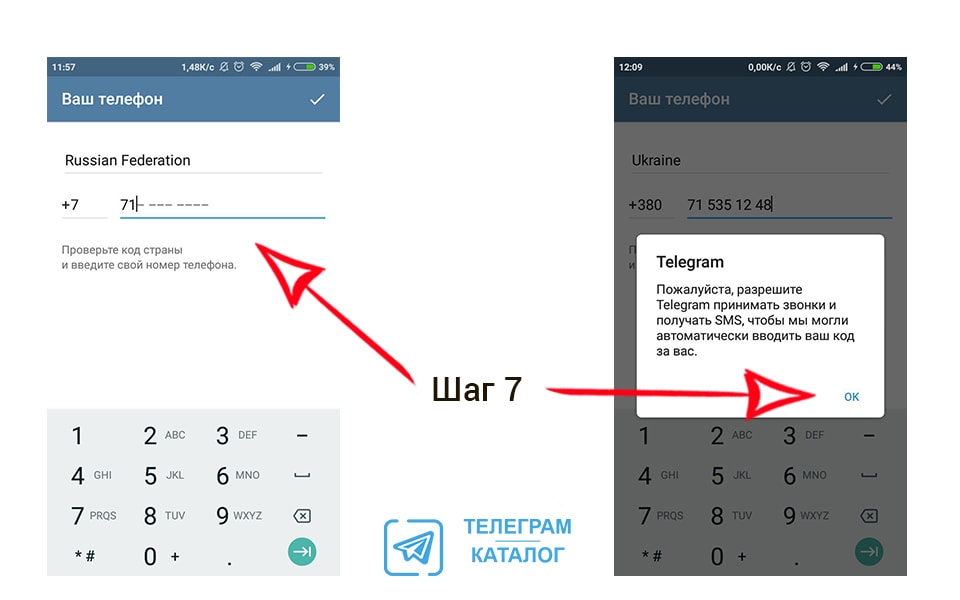 Если вам надоело вручную скачивать видео и прочий контент на свой смартфон, то включите автозагрузку медиа. Тогда все файлы после просмотра сразу будут попадать в галерею или проводник вашего устройства.
Если вам надоело вручную скачивать видео и прочий контент на свой смартфон, то включите автозагрузку медиа. Тогда все файлы после просмотра сразу будут попадать в галерею или проводник вашего устройства.
⚡ Подпишись на Androidinsider в Пульс Mail.ru, чтобы получать новости из мира Андроид первым
Как обновить Телеграм на Андроид
В конце несколько слов для новичков, которые не знают, как обновить версию Телеграм. Апдейт доступен в магазине приложений Google Play и в других апсторах. Чтобы его установить, перейдите на страницу программы и нажмите кнопку «Обновить».
Для установки апдейта откройте Google Play и нажмите «Обновить» на странице приложения
Если на вашем смартфоне по каким-то причинам нет Google Play, то предлагаю скачать новый Телеграм через официальный сайт мессенджера:
- Нажмите кнопку «Загрузить Telegram».
- Дождитесь, когда файл скачается (он весит более 100 Мб).
- Откройте APK через шторку уведомлений или проводник и подтвердите установку.

Также установка обновления доступна в ручном режиме через APK-файл
Если у вас возникнут проблемы, прочитайте наш материал об установке файлов APK на Android. Все в порядке? Тогда напишите в комментариях, довольны ли вы обновлением Телеграм 2023. Или ждали чего-то большего?
Как установить Telegram на Kali Linux
Heyan Maurya
Telegram messenger, популярная облачная альтернатива WhatsApp, представляет собой кроссплатформенное приложение, которое мы можем установить на Kali Linux, а также на другие операционные системы для чата и доступа к группам и каналам.
Kali Linux, который в основном используется экспертами по безопасности и другими пользователями, изучающими взлом и тестирование на проникновение, также может извлечь выгоду из приложения Telegram Linux Desktop; который также претендует на звание одного из самых безопасных способов общения из-за надежного шифрования сообщений.
Установка приложения Telegram Desktop на Kali Linux
Использование пакетов SNAP
2-й метод с использованием файла Tar.xz Telegram
Установка приложения Telegram Desktop в Kali Linux
Есть два способа установить его в Kali Linux: один — использовать пакеты SNAP (самый быстрый), а другой — вручную загрузить файл Tar.xz. Здесь мы покажем оба.
Использование пакетов SNAP
Те, кто не хочет много хлопот, могут просто использовать команду SNAP для установки Telegram. Вот шаги, которые нужно выполнить:
Установка SNAPD на Kali Linux
Sudo Apt Установка Snapd
Start The Snap Daemon Service
Sudo SystemCtl Start Snapd.service
Включить службу включения в начало с началом работы с помощью Boot
. .service
Установить Telegram на Kali с помощью команды SNAP
sudo snap install telegram-desktop
Запустить
snap run telegram-desktop
В вашей системе будет установлен Telegram…
Те, кто не хочет каждый раз использовать командный терминал для запуска этого приложения для обмена сообщениями, могут создать ярлык на рабочем столе.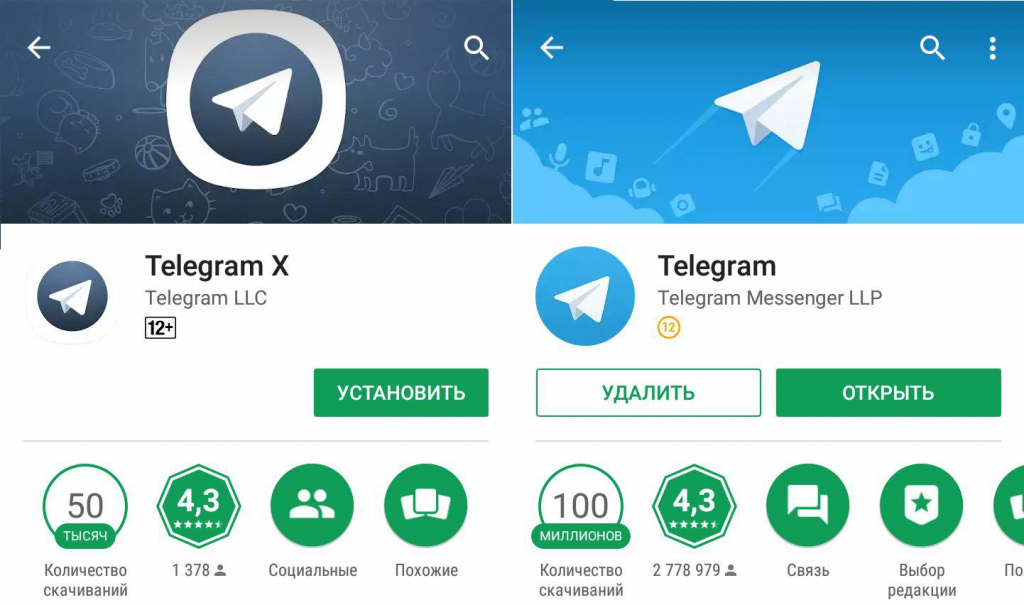
Тип терминала:
cd Загрузки
wget https://www.how2shout.com/linux/wp-content/uploads/2020/11/icon.png
Щелкните правой кнопкой мыши на Kali Рабочий стол и выберите опцию Create Launcher .
В разделе «Команда» введите snap run telegram-desktop
Затем щелкните No Icon , а затем раскрывающийся список Значки приложений . Выберите файлы изображений. Откроется проводник для выбора, перейдите к Downloads, и выберите значок телеграммы .
Обновить приложение
В дальнейшем, если вы хотите обновить приложение с помощью оснастки, то команда:
sudo snap refresh telegram-desktop
Удаление с помощью Snap Telegram на Kali
sudo snap remove telegram-desktop
2-й метод с использованием файла Tar. xz приложения Telegram
xz приложения Telegram
Загрузите сжатый файл этого мессенджера. Для этого просто откройте терминал и выполните любую из следующих команд в соответствии с версией ОС вашей системы.
- Для 64-битной версии
Примечание. Большинство последних версий Kali являются 64-разрядными, поэтому рекомендуется именно эта.
wget https://telegram.org/dl/desktop/linux
- Для 32-битной версии
wget https://telegram.org/dl/desktop/linux32 Извлечь файл
tar -xvf linux
Переместите извлеченную папку Telegram в каталог /opt случайно удалить.
sudo mv Telegram//opt
Запустить приложение Telegram на Kali Linux
/opt/Telegram/./Telegram
После первоначального запуска он создаст ярлык для Telegram Desktop в области Все приложения . В дальнейшем пользователь может просто зайти туда и поискать его для использования.
В дальнейшем пользователь может просто зайти туда и поискать его для использования.
Для обновления
Когда мы извлекаем пакет этого мессенджера, мы также получаем еще один файл с именем Updater , который представляет собой скрипт для загрузки последних обновлений.
/opt/Telegram/./Updater
Удалите Telegram вручную установите пакет из Kali Linux
Чтобы удалить этот пакет, нам нужно просто удалить папку, которую мы разместили в каталоге /opt . Для этого команда будет выглядеть так:
sudo rm -r /opt/Telegram
После удаления папки выйдите из системы и войдите снова, чтобы удалить значок ярлыка.
Как установить Postgresql 14 на Ec2 Amazon linux 2
Что такое Sourcetree и Bitbucket?
Как проверить версию ОС в Linux — Ubuntu, Redhat, CentOS и т. д.
д.
Как открыть Vimtutor в текстовых редакторах Neovim и Vim?
Узнайте о Neovim и коде Visual Studio (VSCode)
Приложение Dippi Linux — узнайте, какой у вас дисплей — HiDPI или LoDPI
Как установить Telegram на Ubuntu Linux
Узнайте, как установить Telegram на Ubuntu 18.04 LTS и выше, а также на другие дистрибутивы Linux на базе Ubuntu, такие как Linux Mint и Zorin OS, в этом посте.
Telegram — это альтернатива WhatsApp, основанная на сквозном шифровании и конфиденциальности данных.
на меня поясню: Мессенджер Telegram — это бесплатная, полнофункциональная и чрезвычайно популярная альтернатива WhatsApp, в основе которой лежит шифрование на стороне сервера и конфиденциальность данных.
Существуют официальные приложения Telegram для Android и iOS (примечание: вам нужен рабочий номер мобильного телефона для создания учетной записи Telegram), и вы можете использовать сервис в любом веб-браузере из Telegram Web.
Но лучший способ испытать все возможности Telegram — использовать официальный настольный клиент Telegram, который доступен для Windows, macOS и — ура! — Linux.
Имейте в виду, что это руководство по установке Telegram в Ubuntu, Linux Mint и других дистрибутивах Linux. Это не разборка «Telegram против WhatsApp» и не разрозненная услуга; вы можете сделать свой собственный ум.
Поэтому мы не будем углубляться в причины, по которым миллионы прекрасных людей ежедневно пользуются этой службой обмена сообщениями. Тем не менее, вот несколько особенностей Telegram:
- Отправка текста, фотографий, аудио- и видеоклипов
- Индивидуальный, групповой и приватный чат
- Бесплатные голосовые звонки другим пользователям
- 700925 Сообщения зашифрованы и могут быть самоструктурированы Открытый API и протокол разрешает сторонние приложения
Вафли переварены, давайте перейдем к мясу в этом бутерброде с практическими рекомендациями!
Ниже приведены четыре различных способа установки Telegram 9.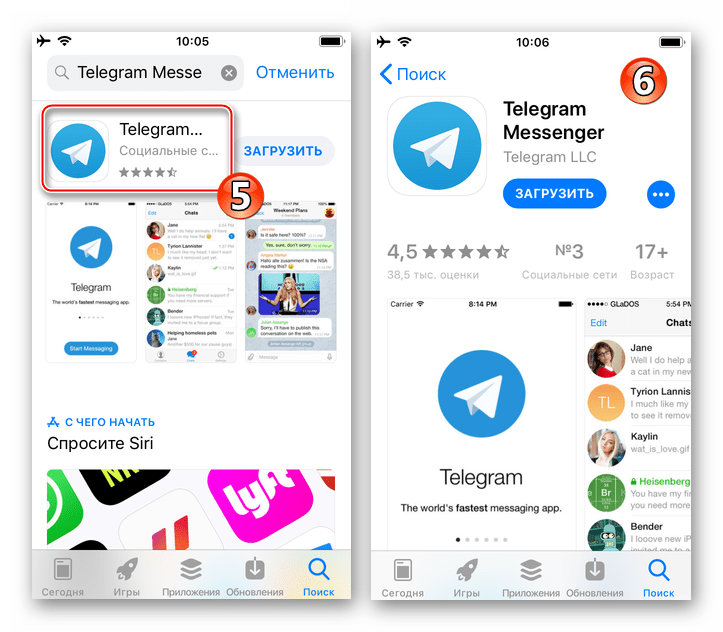 0026 в Ubuntu 18.04 LTS, 20.04 LTS и выше (хотя сервис также поддерживает Ubuntu 16.04 LTS, если вы используете более старую версию).
0026 в Ubuntu 18.04 LTS, 20.04 LTS и выше (хотя сервис также поддерживает Ubuntu 16.04 LTS, если вы используете более старую версию).
Независимо от того, какой способ вы выберете для установки Telegram, вы получите одно и то же приложение с теми же функциями. Никаких отличий, никаких предостережений, никаких недостатков.
Кроме того, если вы устанавливаете с помощью приведенных ниже методов PPA или Snap, вы получаете автоматические обновления для новых сборок по мере их выпуска.
Настольное приложение Telegram для Linux является родным приложением и представляет собой (в основном) программное обеспечение с открытым исходным кодом, распространяемое по лицензии GPL v3. Код доступен на GitHub. Он должен нормально работать в большинстве сред рабочего стола, например, Xfce, Cinnamon и т. д., однако некоторые DE могут иметь проблемы с отображением индикатора в трее.
Метод 1: Официальная загрузка Telegram
Раздел рабочего стола официального веб-сайта Telegram позволяет загрузить установщик настольного приложения Telegram, который работает в различных операционных системах, включая Ubuntu, Linux Mint и других.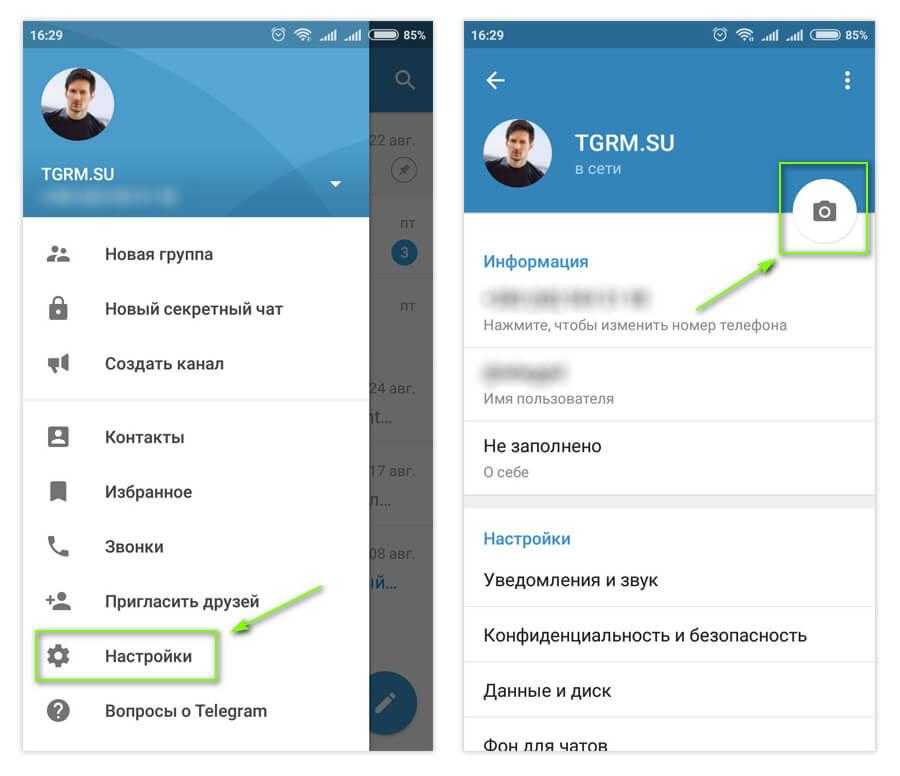
Нажмите кнопку ниже, чтобы загрузить tar-архив для дистрибутивов Linux (включая Ubuntu), который содержит автономную среду выполнения Telegram и средство обновления:
Скачать Telegram для Linux (64-битный .tar.xz) Скачать Telegram для Linux (32-битный .tar.xz)
«Запустить» Telegram с помощью этого пакета очень просто: распакуйте архив tar.xz , войдите в созданную им папку «Telegram», затем дважды щелкните двоичный файл telegram внутри, чтобы запустить приложение.
Затем вы можете следовать инструкциям по настройке, которые появляются на вашем экране.
Примечание. Этот метод , а не «устанавливает» приложение в вашей системе, но он добавит ярлык приложения «Telegram» в панель запуска системных приложений/меню приложений. Только не забудьте не удалять бинарный файл, на который он ссылается!
Если вам нравится жить на переднем крае, вы также можете загрузить
Скачать бета-версию Telegram для Linux (64-разрядная версия) Скачать бета-версию Telegram для Linux (32-разрядная версия)
Способ 2: установка приложения Telegram Snap
Вы можете установить Telegram как приложение Snap в Ubuntu с помощью приложения Ubuntu Software . Для этого просто найдите «telegram-desktop» в магазине или нажмите кнопку «Установить» ниже, чтобы напрямую открыть страницу со списком приложений:
Для этого просто найдите «telegram-desktop» в магазине или нажмите кнопку «Установить» ниже, чтобы напрямую открыть страницу со списком приложений:
Установите рабочий стол Telegram на Ubuntu
Вы можете установить приложение Telegram Snap с помощью командной строки с помощью команды:
sudo snap install telegram-desktop
Когда установка Telegram будет завершена, приложение будет доступно для запуска из средств запуска приложений и меню приложений. После запуска просто следуйте инструкциям по настройке на экране.
Метод 3: Добавьте Telegram PPA
Потрясающий испанский блог Linux Atareao поддерживает неофициальный PPA-репозиторий Telegram для Ubuntu 16.04 LTS и выше. Этот PPA упаковывает последние официальные сборки в традиционный репозиторий.
Если вы хотите установить Telegram на Linux Mint, вы можете предпочесть использовать этот PPA вместо двоичного (метод 1) или пакета Snap (метод 2).
Добавить Telegram PPA к источникам программного обеспечения очень просто. Просто откройте новое окно терминала ( ctrl + t ) и выполните следующую команду, введя пароль пользователя при появлении запроса:
sudo add-apt-repository ppa:atareao/telegram
Затем следует:
sudo apt update && sudo apt install telegram
После завершения установки вы сможете запустить Telegram, найдя его в меню приложений на рабочем столе. или средство запуска приложений.
Хотите использовать Telegram CLI? Я пробовал это раньше, и это очень весело!
Способ 4: установка Telegram Flatpak
Клиент Telegram Linux также доступен для установки в виде приложения Flatpak из Flathub. Примечание: в Ubuntu вам необходимо установить Flatpak 9.0025 и настройте репозиторий Flathub, прежде чем вы сможете установить приложение.
Телеграмма на Flathub
Notes
Чтобы зарегистрировать учетную запись Telegram, вам нужен действующий/рабочий номер мобильного телефона, как в WhatsApp.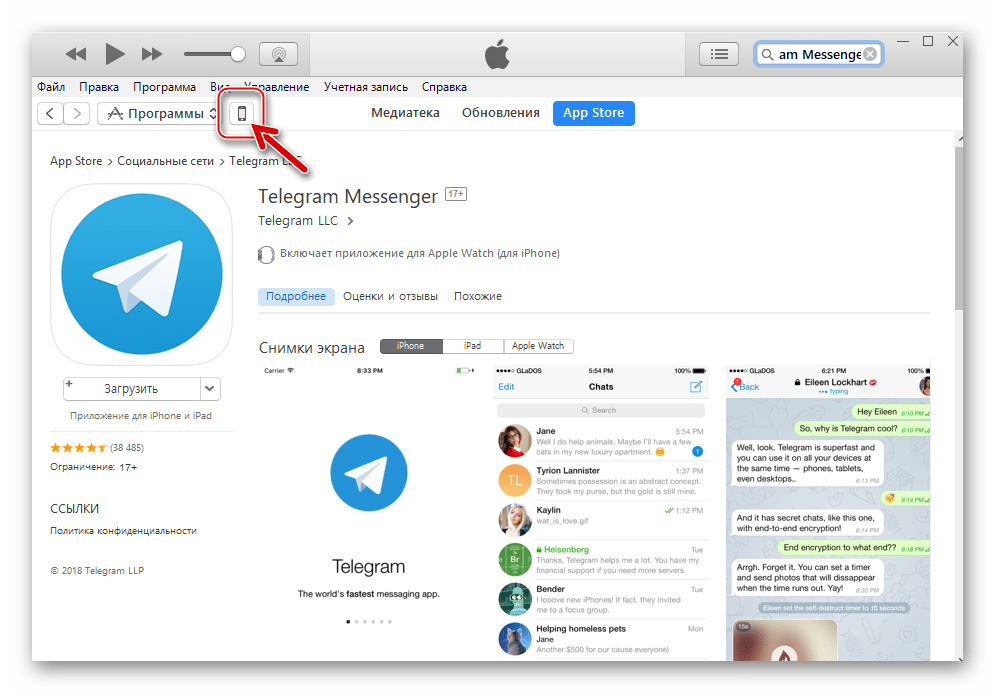

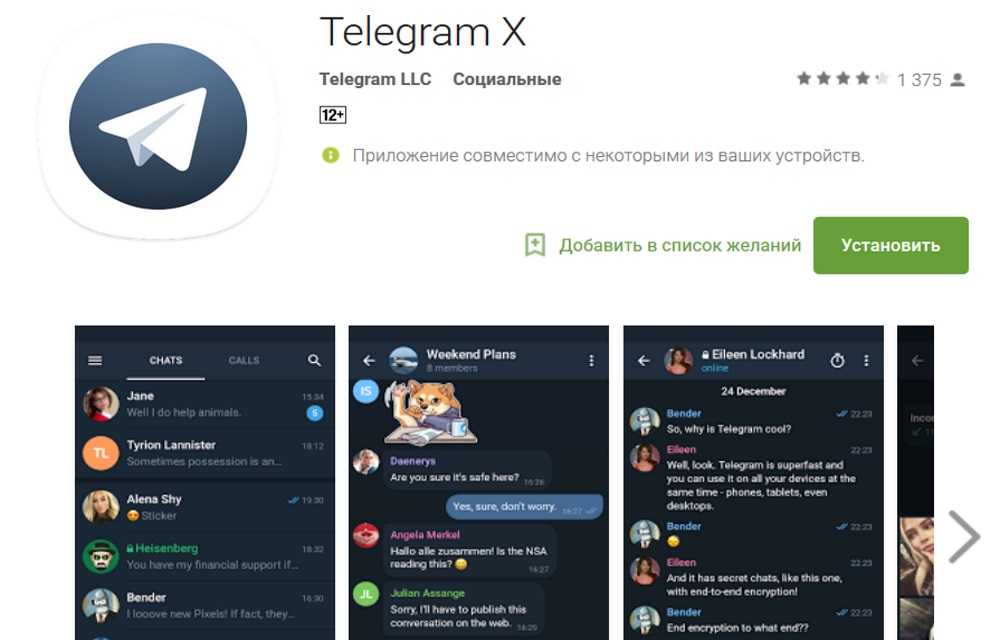
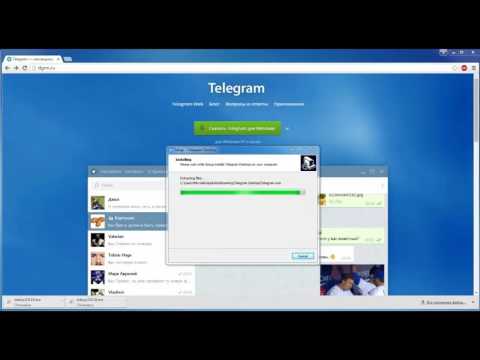 xz приложения Telegram
xz приложения Telegram